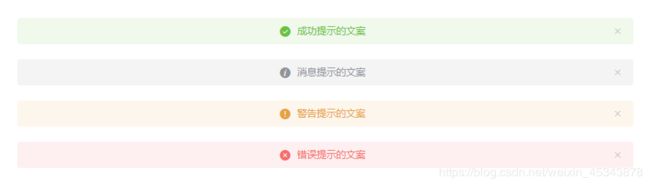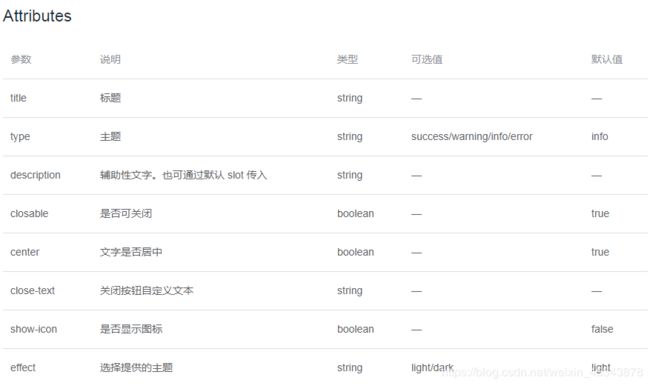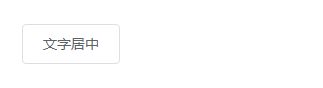elemen组件---Notice注意
Alert 警告
Loading 加载
Message 消息提示
MessageBox 弹框
Notification 通知
Alert 警告
用于页面中展示重要的提示信息。
基本用法
页面中的非浮层元素,不会自动消失。
Alert 组件提供四种主题,由type属性指定,默认值为info。
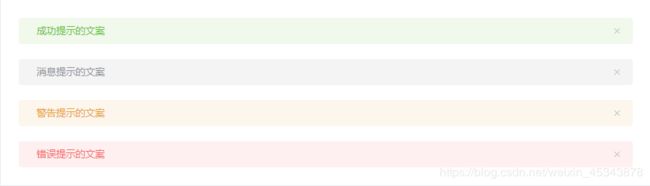
主题
Alert 组件提供了两个不同的主题:light和dark。
通过设置effect属性来改变主题,默认为light。
自定义关闭按钮
自定义关闭按钮为文字或其他符号。
在 Alert 组件中,你可以设置是否可关闭,关闭按钮的文本以及关闭时的回调函数。closable属性决定是否可关闭,接受boolean,默认为true。你可以设置close-text属性来代替右侧的关闭图标,注意:close-text必须为文本。设置close事件来设置关闭时的回调。
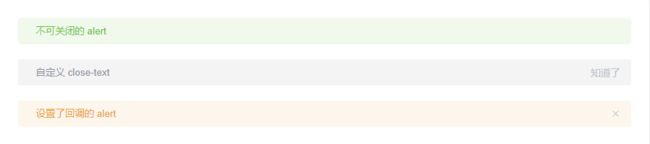
带有 icon
表示某种状态时提升可读性。
通过设置show-icon属性来显示 Alert 的 icon,这能更有效地向用户展示你的显示意图。
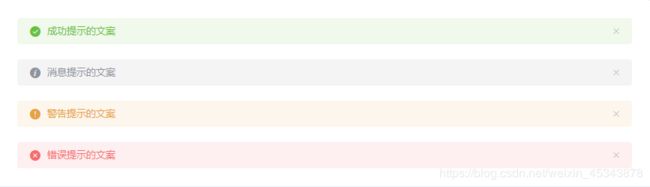
带有辅助性文字介绍
包含标题和内容,解释更详细的警告。
除了必填的title属性外,你可以设置description属性来帮助你更好地介绍,我们称之为辅助性文字。辅助性文字只能存放单行文本,会自动换行显示。

带有 icon 和辅助性文字介绍
最后,这是一个同时具有 icon 和辅助性文字的样例。

区域加载
在表格等容器中加载数据时显示。
Element 提供了两种调用 Loading 的方法:指令和服务。对于自定义指令v-loading,只需要绑定Boolean即可。默认状况下,Loading 遮罩会插入到绑定元素的子节点,通过添加body修饰符,可以使遮罩插入至 DOM 中的 body 上。
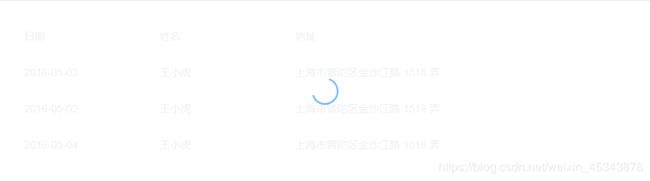
自定义
可自定义加载文案、图标和背景色。
在绑定了v-loading指令的元素上添加element-loading-text属性,其值会被渲染为加载文案,并显示在加载图标的下方。类似地,element-loading-spinner和element-loading-background属性分别用来设定图标类名和背景色值。
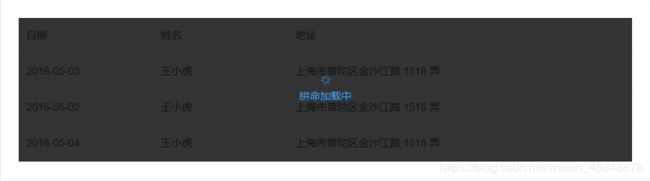
整页加载
页面数据加载时显示。
当使用指令方式时,全屏遮罩需要添加fullscreen修饰符(遮罩会插入至 body 上),此时若需要锁定屏幕的滚动,可以使用lock修饰符;当使用服务方式时,遮罩默认即为全屏,无需额外设置。

指令方式
服务方式
服务
Loading 还可以以服务的方式调用。引入 Loading 服务:import { Loading } from ‘element-ui’;
在需要调用时:Loading.service(options);
其中 options 参数为 Loading 的配置项,具体见下表。LoadingService 会返回一个 Loading 实例,可通过调用该实例的 close 方法来关闭它:
let loadingInstance = Loading.service(options);
this.$nextTick(() => { // 以服务的方式调用的 Loading 需要异步关闭
loadingInstance.close();
});
需要注意的是,以服务的方式调用的全屏 Loading 是单例的:若在前一个全屏 Loading 关闭前再次调用全屏 Loading,并不会创建一个新的 Loading 实例,而是返回现有全屏 Loading 的实例:
let loadingInstance1 = Loading.service({ fullscreen: true });
let loadingInstance2 = Loading.service({ fullscreen: true });
console.log(loadingInstance1 === loadingInstance2); // true
此时调用它们中任意一个的 close 方法都能关闭这个全屏 Loading。
如果完整引入了 Element,那么 Vue.prototype 上会有一个全局方法 l o a d i n g , 它 的 调 用 方 式 为 : t h i s . loading,它的调用方式为:this. loading,它的调用方式为:this.loading(options),同样会返回一个 Loading 实例。
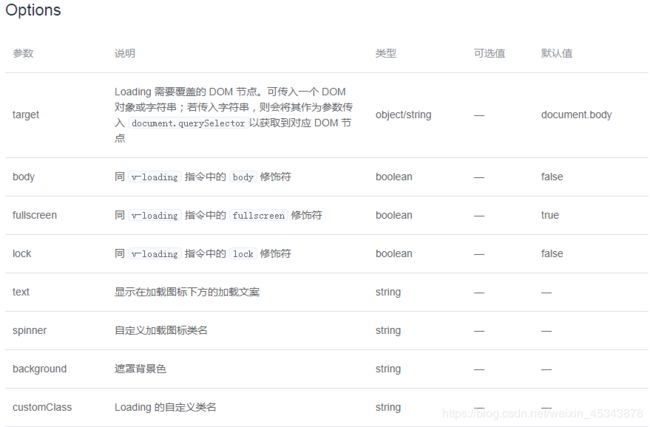
Message 消息提示
常用于主动操作后的反馈提示。与 Notification 的区别是后者更多用于系统级通知的被动提醒。
基础用法
从顶部出现,3 秒后自动消失。
Message 在配置上与 Notification 非常类似,所以部分 options 在此不做详尽解释,文末有 options 列表,可以结合 Notification 的文档理解它们。Element 注册了一个$message方法用于调用,Message 可以接收一个字符串或一个 VNode 作为参数,它会被显示为正文内容。

打开消息提示
VNode
不同状态
用来显示「成功、警告、消息、错误」类的操作反馈。
当需要自定义更多属性时,Message 也可以接收一个对象为参数。比如,设置type字段可以定义不同的状态,默认为info。此时正文内容以message的值传入。同时,我们也为 Message 的各种 type 注册了方法,可以在不传入type字段的情况下像open4那样直接调用。
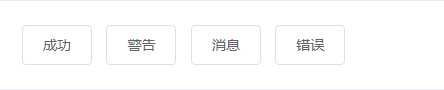
成功
警告
消息
错误
可关闭
可以添加关闭按钮。
默认的 Message 是不可以被人工关闭的,如果需要可手动关闭的 Message,可以使用showClose字段。此外,和 Notification 一样,Message 拥有可控的duration,设置0为不会被自动关闭,默认为 3000 毫秒。

消息
成功
警告
错误
文字居中
使用 HTML 片段
message 属性支持传入 HTML 片段
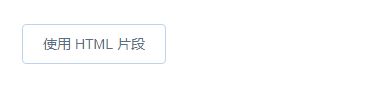
![]()
message 属性虽然支持传入 HTML 片段,但是在网站上动态渲染任意 HTML 是非常危险的,因为容易导致 XSS 攻击。因此在 dangerouslyUseHTMLString 打开的情况下,请确保 message 的内容是可信的,永远不要将用户提交的内容赋值给 message 属性。
全局方法
Element 为 Vue.prototype 添加了全局方法 $message。因此在 vue instance 中可以采用本页面中的方式调用 Message。
单独引用
单独引入 Message:import { Message } from ‘element-ui’;
此时调用方法为 Message(options)。我们也为每个 type 定义了各自的方法,如 Message.success(options)。并且可以调用 Message.closeAll() 手动关闭所有实例。
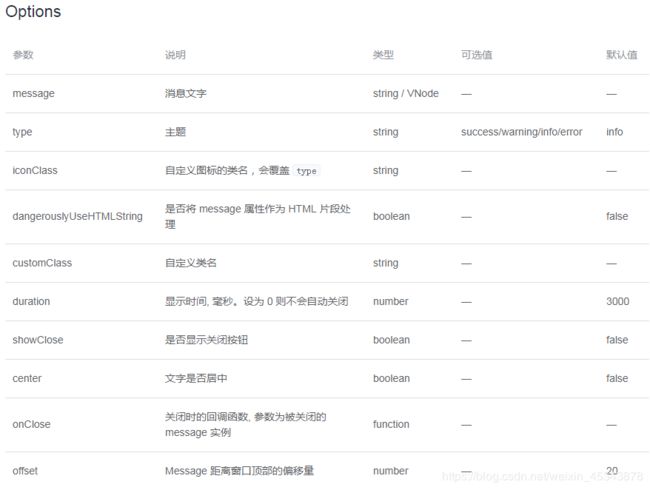
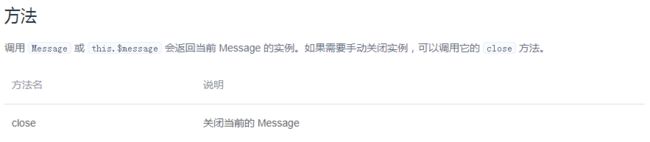
MessageBox 弹框
模拟系统的消息提示框而实现的一套模态对话框组件,用于消息提示、确认消息和提交内容。
从场景上说,MessageBox 的作用是美化系统自带的 alert、confirm 和 prompt,因此适合展示较为简单的内容。如果需要弹出较为复杂的内容,请使用 Dialog
消息提示
当用户进行操作时会被触发,该对话框中断用户操作,直到用户确认知晓后才可关闭。
调用$alert方法即可打开消息提示,它模拟了系统的 alert,无法通过按下 ESC 或点击框外关闭。此例中接收了两个参数,message和title。值得一提的是,窗口被关闭后,它默认会返回一个Promise对象便于进行后续操作的处理。若不确定浏览器是否支持Promise,可自行引入第三方 polyfill 或像本例一样使用回调进行后续处理。

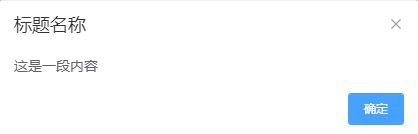
点击打开 Message Box
确认消息
提示用户确认其已经触发的动作,并询问是否进行此操作时会用到此对话框。
调用$confirm方法即可打开消息提示,它模拟了系统的 confirm。Message Box 组件也拥有极高的定制性,我们可以传入options作为第三个参数,它是一个字面量对象。type字段表明消息类型,可以为success,error,info和warning,无效的设置将会被忽略。注意,第二个参数title必须定义为String类型,如果是Object,会被理解为options。在这里我们用了 Promise 来处理后续响应。
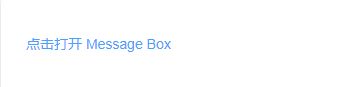
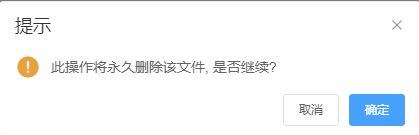
![]()
点击打开 Message Box
提交内容
当用户进行操作时会被触发,中断用户操作,提示用户进行输入的对话框
调用$prompt方法即可打开消息提示,它模拟了系统的 prompt。可以用inputPattern字段自己规定匹配模式,或者用inputValidator规定校验函数,可以返回Boolean或String,返回false或字符串时均表示校验未通过,同时返回的字符串相当于定义了inputErrorMessage字段。此外,可以用inputPlaceholder字段来定义输入框的占位符。
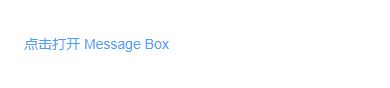
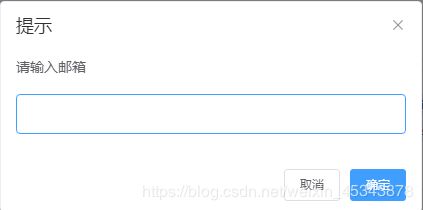
点击打开 Message Box
自定义
可自定义配置不同内容。
以上三个方法都是对 m s g b o x 方 法 的 再 包 装 。 本 例 直 接 调 用 msgbox方法的再包装。本例直接调用 msgbox方法的再包装。本例直接调用msgbox方法,使用了showCancelButton字段,用于显示取消按钮。另外可使用cancelButtonClass为其添加自定义样式,使用cancelButtonText来自定义按钮文本(Confirm 按钮也具有相同的字段,在文末的字段说明中有完整的字段列表)。此例还使用了beforeClose属性,它的值是一个方法,会在 MessageBox 的实例关闭前被调用,同时暂停实例的关闭。它有三个参数:action、实例本身和done方法。使用它能够在关闭前对实例进行一些操作,比如为确定按钮添加loading状态等;此时若需要关闭实例,可以调用done方法(若在beforeClose中没有调用done,则实例不会关闭)
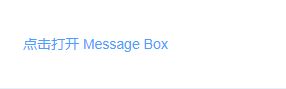

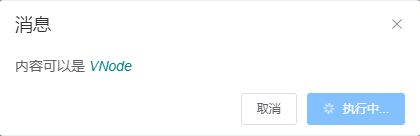
点击打开 Message Box
弹出层的内容可以是 VNode,所以我们能把一些自定义组件传入其中。每次弹出层打开后,Vue 会对新老 VNode 节点进行比对,然后将根据比较结果进行最小单位地修改视图。这也许会造成弹出层内容区域的组件没有重新渲染,例如 #8931。当这类问题出现时,解决方案是给 VNode 加上一个不相同的 key,参考这里。
使用 HTML 片段
message 属性支持传入 HTML 片段。
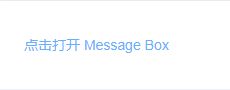
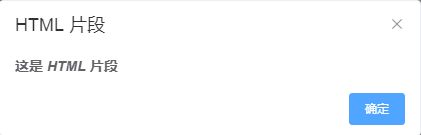
点击打开 Message Box
message 属性虽然支持传入 HTML 片段,但是在网站上动态渲染任意 HTML 是非常危险的,因为容易导致 XSS 攻击。因此在 dangerouslyUseHTMLString 打开的情况下,请确保 message 的内容是可信的,永远不要将用户提交的内容赋值给 message 属性。
交的内容赋值给 message 属性。
区分取消与关闭
有些场景下,点击取消按钮与点击关闭按钮有着不同的含义。
默认情况下,当用户触发取消(点击取消按钮)和触发关闭(点击关闭按钮或遮罩层、按下 ESC 键)时,Promise 的 reject 回调和callback回调的参数均为 ‘cancel’。如果将distinguishCancelAndClose属性设置为 true,则上述两种行为的参数分别为 ‘cancel’ 和 ‘close’。
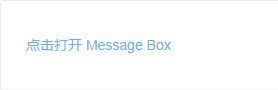
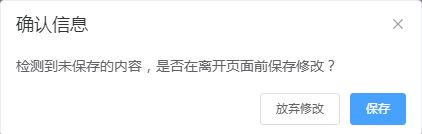
![]()
点击打开 Message Box
居中布局
内容支持居中布局
将 center 设置为 true 即可开启居中布局
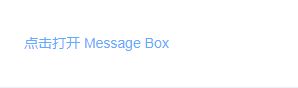
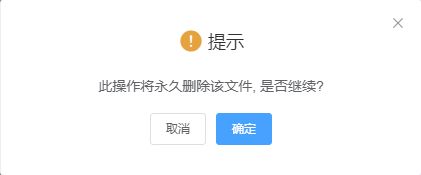
点击打开 Message Box
全局方法
如果你完整引入了 Element,它会为 Vue.prototype 添加如下全局方法:$msgbox, $alert, $confirm 和 $prompt。因此在 Vue instance 中可以采用本页面中的方式调用 MessageBox。调用参数为:
$msgbox(options)
$alert(message, title, options) 或 $alert(message, options)
$confirm(message, title, options) 或 $confirm(message, options)
$prompt(message, title, options) 或 $prompt(message, options)
单独引用
如果单独引入 MessageBox:import { MessageBox } from ‘element-ui’;
那么对应于上述四个全局方法的调用方法依次为:MessageBox, MessageBox.alert, MessageBox.confirm 和 MessageBox.prompt,调用参数与全局方法相同。

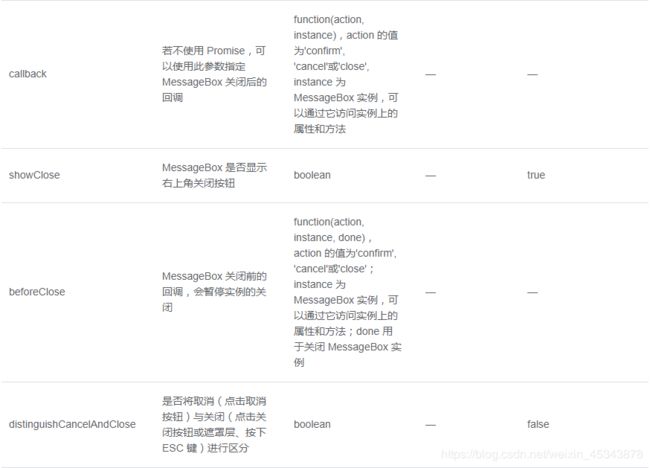
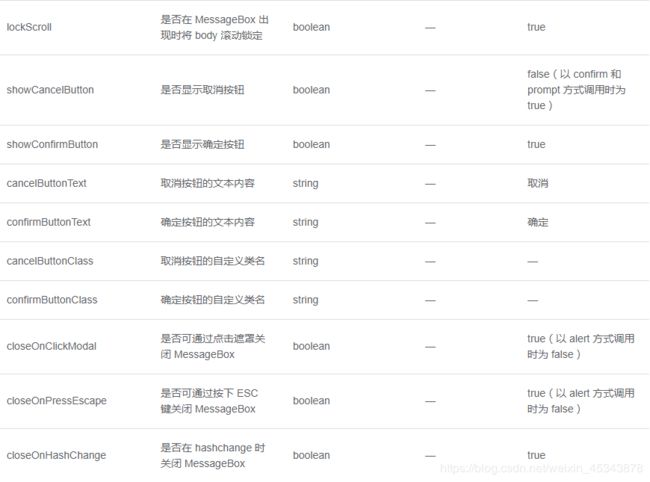
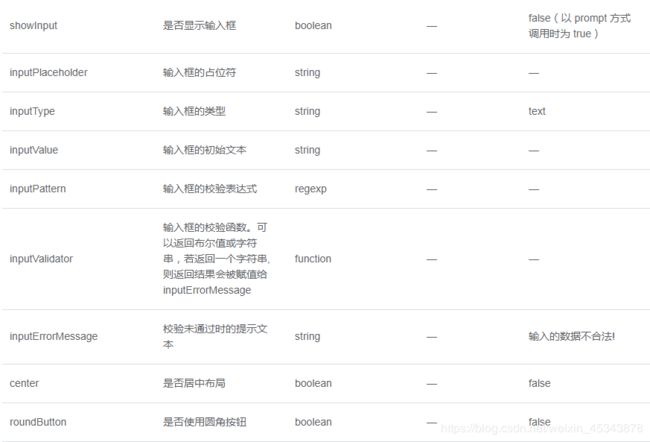
Notification 通知
悬浮出现在页面角落,显示全局的通知提醒消息。
基本用法
适用性广泛的通知栏
Notification 组件提供通知功能,Element 注册了$notify方法,接收一个options字面量参数,在最简单的情况下,你可以设置title字段和message字段,用于设置通知的标题和正文。默认情况下,经过一段时间后 Notification 组件会自动关闭,但是通过设置duration,可以控制关闭的时间间隔,特别的是,如果设置为0,则不会自动关闭。注意:duration接收一个Number,单位为毫秒,默认为4500。
!在这里插入图片描述
可自动关闭
不会自动关闭
带有倾向性
带有 icon,常用来显示「成功、警告、消息、错误」类的系统消息
Element 为 Notification 组件准备了四种通知类型:success, warning, info, error。通过type字段来设置,除此以外的值将被忽略。同时,我们也为 Notification 的各种 type 注册了方法,可以在不传入type字段的情况下像open3和open4那样直接调用。

在这里插入代码片
成功
警告
消息
错误
自定义弹出位置
可以让 Notification 从屏幕四角中的任意一角弹出
使用position属性定义 Notification 的弹出位置,支持四个选项:top-right、top-left、bottom-right、bottom-left,默认为top-right。

右上角
右下角
左下角
左上角
带有偏移
让 Notification 偏移一些位置
Notification 提供设置偏移量的功能,通过设置 offset 字段,可以使弹出的消息距屏幕边缘偏移一段距离。注意在同一时刻,所有的 Notification 实例应当具有一个相同的偏移量。
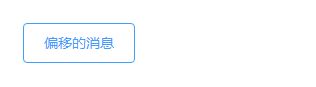
偏移的消息
使用 HTML 片段
message 属性支持传入 HTML 片段
将dangerouslyUseHTMLString属性设置为 true,message 就会被当作 HTML 片段处理。
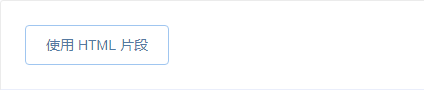
使用 HTML 片段
message 属性虽然支持传入 HTML 片段,但是在网站上动态渲染任意 HTML 是非常危险的,因为容易导致 XSS 攻击。因此在 dangerouslyUseHTMLString 打开的情况下,请确保 message 的内容是可信的,永远不要将用户提交的内容赋值给 message 属性。
隐藏关闭按钮
可以不显示关闭按钮
将showClose属性设置为false即可隐藏关闭按钮。
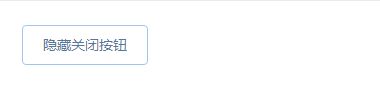
隐藏关闭按钮
全局方法
Element 为 Vue.prototype 添加了全局方法 $notify。因此在 vue instance 中可以采用本页面中的方式调用 Notification
单独引用
单独引入 Notification:import { Notification } from ‘element-ui’;
此时调用方法为 Notification(options)。我们也为每个 type 定义了各自的方法,如 Notification.success(options)。并且可以调用 Notification.closeAll() 手动关闭所有实例。
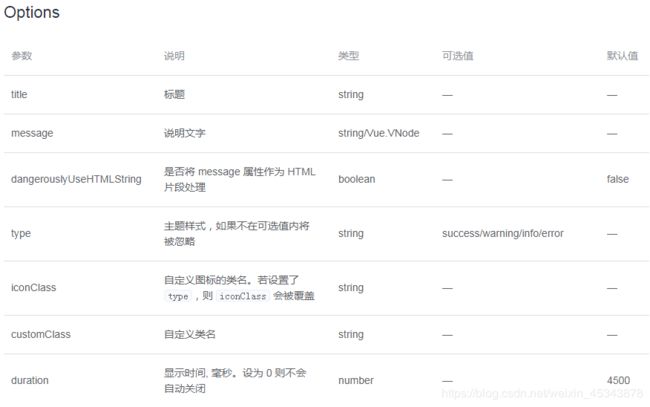
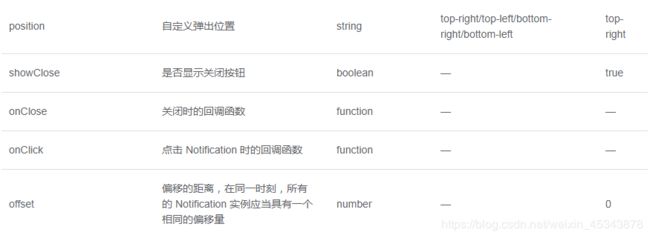
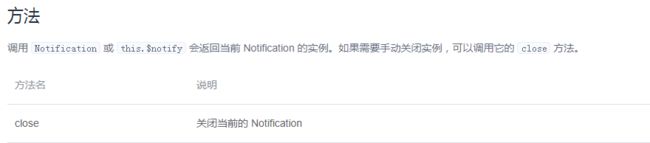
以上是element组件的Notice注意!